如何计算两个数之间的数?
在 Excel 中,您可以使用 COUNTIF 函数在两个数字之间进行计数。使用 COUNTIFS 函数,您可以指定数字上限和下限以创建要计数的数字范围。在下面的示例中,我们有一个包含年龄的姓名列表。现在我们要统计两个年龄的人,也就是两个数字。
获取 Excel 文件
下载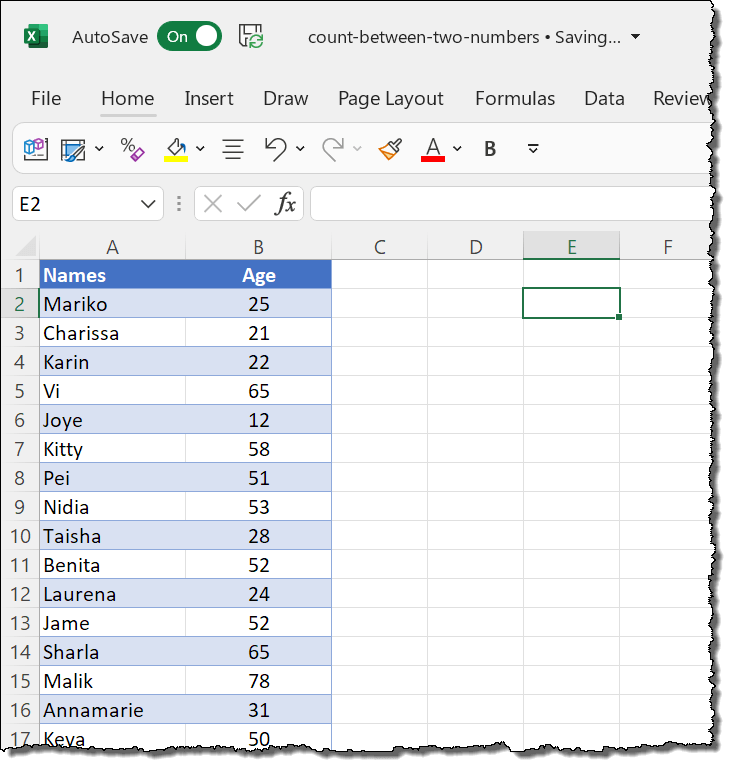
使用 COUNTIFS 计算两个数字之间的数量
您可以按照以下步骤使用 COUNTIFS 创建公式来计算 10 到 25 之间的数字。
- 首先,在单元格 C1 中输入“=COUNTIS(”。
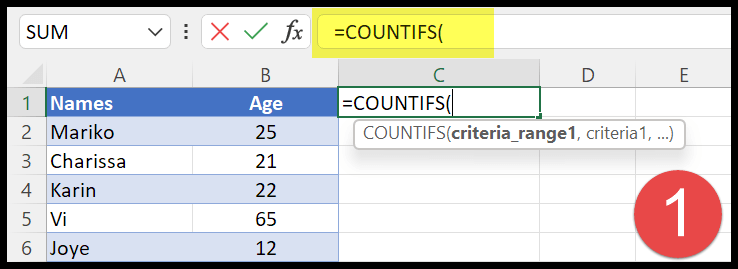
- 之后,参考您想要计算值的范围。
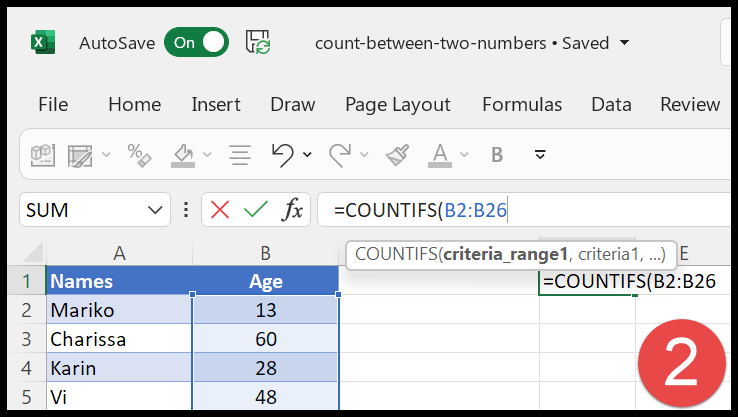
- 然后您需要使用顶部和等号指定顶部数字。
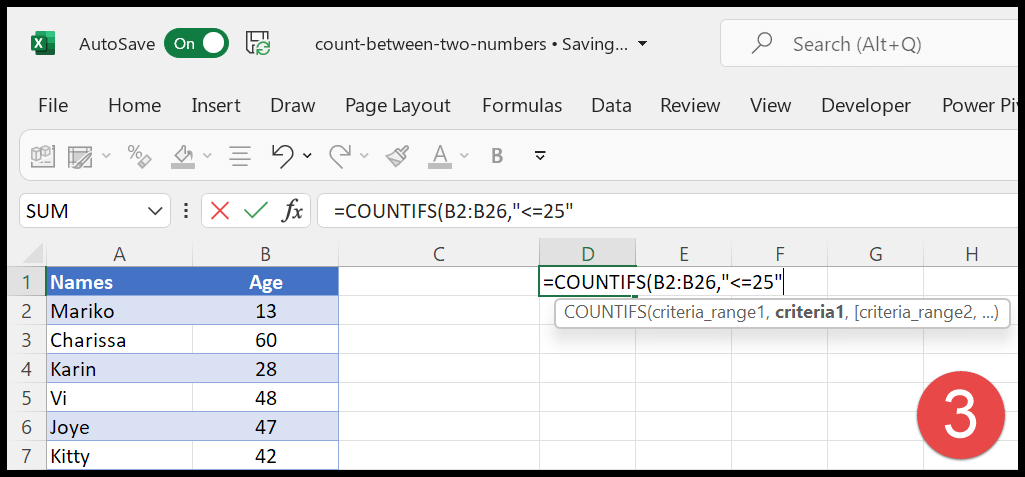
- 从这里,您再次需要引用 criteria2 中的数字范围。
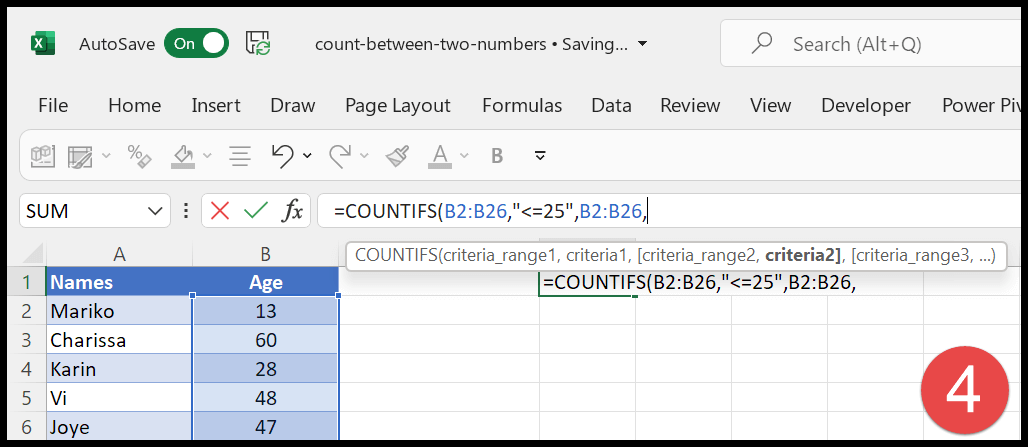
- 最后,使用小于号和等号指定计数范围内小于 10 的数字。
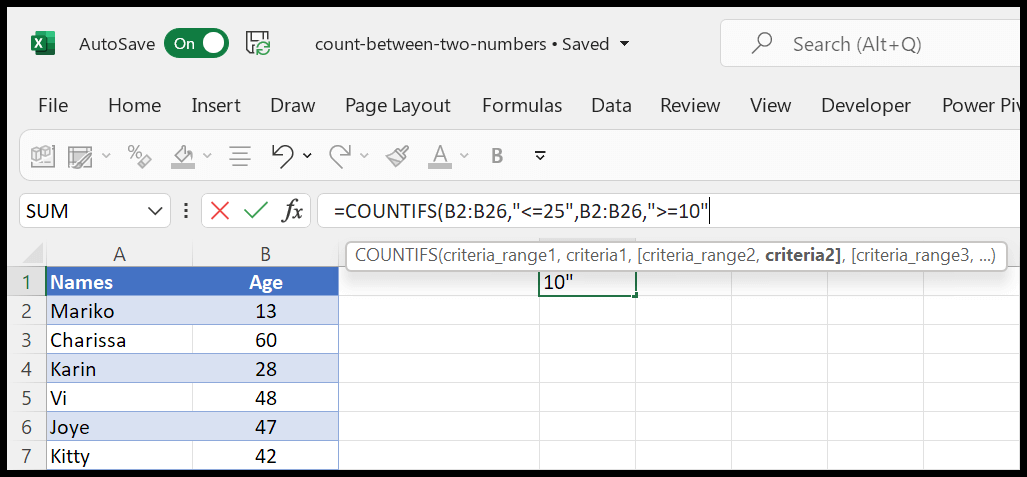
=COUNTIFS(B2:B26,"<=25",B2:B26,">=10")COUNTIFS 可以采用多个条件并根据它们计算值,要理解这个公式,我们需要将其分为两部分。
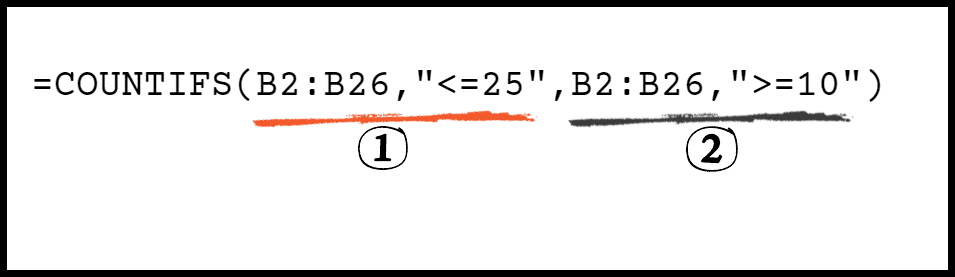
- 首先,使用大于号和等号指定要计算数字的范围和顶部数字。
- 之后,您指定了底部数字和数字范围。
获取 Excel 文件
下载使用 SUMPRODUCT 对两个数字之间的单元格进行计数
您还可以使用 SUMPRODUCT 函数来计算两个数字之间的单元格数量。在此公式中,我们需要将 INT 函数与 SUMPRODUCT 结合使用。请参阅下面的公式:
=SUMPRODUCT(INT(B2:B26>=10), INT(B2:B26<=25))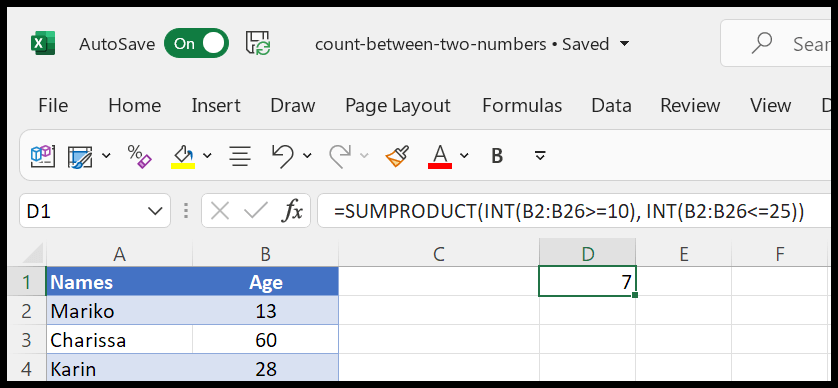
为了理解这个公式,我们需要将其除以:
在第一个 INT 函数中,我们使用了要计算数字的单元格范围。 >= 符号仅引用大于或等于 10 的数字。它返回一个数组,使用 1 显示所有大于 10 的数字。
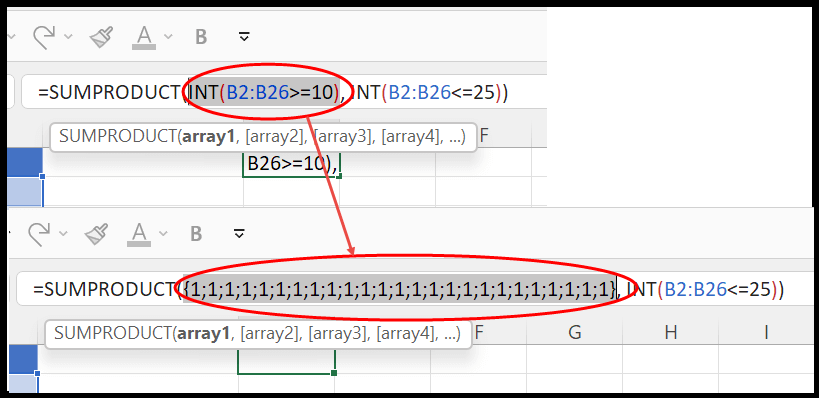
在第二个 INT 函数中,您再次具有相同的范围,该范围考虑小于和等于 25 的数字。
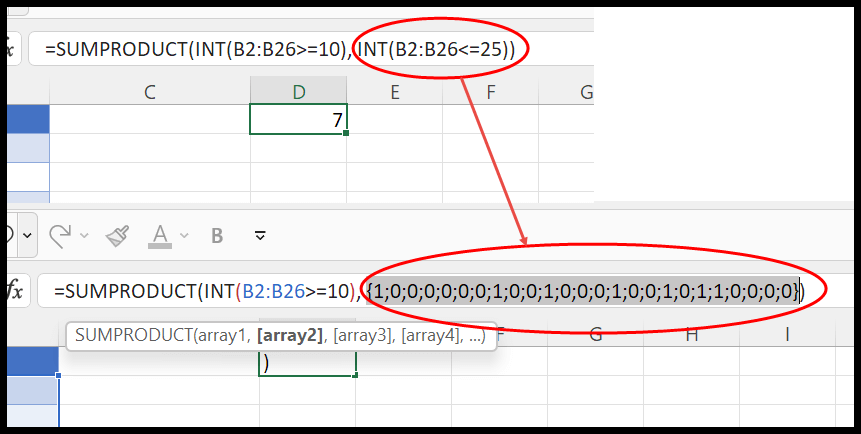
使用两个 INT 函数,您将拥有两个不同的数组。在第一个中,每个大于或等于 10 的数字都有 1,而在第二个中,每个小于或等于 25 的数字都有 1。

在最后,
- SUMPRODUCT 将第一个数组中的每个值乘以第二个数组中的值,您将得到一个表示 10 到 25 之间数字的值数组。
- 然后从数组中返回这些值的总和。